Забравих потребителското име или паролата за акаунта, който използвам с Microsoft 365
Опциите за извличане на акаунта и паролата, които използвате за влизане и инсталиране или преинсталиране на Microsoft 365 или за управление на абонамента ви за Microsoft 365, са различни в зависимост от това дали вашият продукт е Microsoft 365 за дома или Microsoft 365 за продукт за бизнеса .
Съвет: Ако сте закупили Office чрез фирмена полза, вижте Microsoft 365 чрез програмата за отстъпки за работно място на Microsoft. Microsoft 365
Microsoft 365 за дома
Ако вашият Microsoft 365 продукт е един от следните, имате Microsoft 365 за домашен продукт. Това може да бъде абонамент или еднократна покупка на Microsoft 365 Office, или отделно Microsoft 365 приложение. Тези продукти обикновено са свързани с личен акаунт в Microsoft.
Microsoft 365 абонаменти: Следните продукти включват напълно инсталираните Microsoft 365приложения.
Microsoft 365 Family
Microsoft 365 Personal
Office 2021, Office 2019, или Office 2016 версии, налични като еднократни покупки: Следните продукти включват напълно инсталираните приложения на Office.
Office Home & Student
Office Home & Business
Office Professional
Самостоятелни Office 2021, Office 2019 или Office 2016, налични като еднократна покупка
Word
Excel
PowerPoint
OneNote*
Outlook
Access
Publisher
Project
Visio
Съвет: *Настолната версия на OneNote е налична само в Microsoft 365, Office 2021 и Office 2016 версии. ВOffice 2019, OneNote за Windows 10 е средата по подразбиране за OneNote. Вижте често задаваните въпроси.
Microsoft 365 за фирми
Ако вашият продукт от Microsoft 365 е един от следните, имате продукта Microsoft 365 за бизнеса. Тези продукти обикновено са свързани със служебен или учебен акаунт и вашият лиценз за Microsoft 365 (ако абонаментът ви има такъв) идва от организацията, където работите или учите.
Microsoft 365 Абонаменти: Следните продукти включват напълно инсталираните Microsoft 365приложения.
Приложения на Microsoft 365 за бизнеса
Microsoft 365 Business Standard
Office 365 A5
Приложения на Microsoft 365 за предприятия
Office 365 Enterprise E3
Office 365 Enterprise E4
Office 365 Enterprise E5
Microsoft 365 Business Standard (за организации с нестопанска цел)
Office 365 Nonprofit E3
Office 365 Nonprofit E5
Office 365 U.S. Government Community G3
Office 365 U.S. Government Community G5
Project Online Professional
Project Online Premium
Visio Online (план 2)
Microsoft 365 Абонаменти без напълно инсталирани приложения на Office:
Съвет: С тези абонаменти за Microsoft 365 няма настолни приложения, които да изтегляте и инсталирате, но в повечето случаи можете все още да получите достъп и да използвате онлайн версии на приложенията на Office в своя уеб браузър. Вижте Безплатната версия на Office в уеб.
Microsoft 365 Business Basic
Office 365 Enterprise E1
Office 365 A1
Microsoft 365 Business Basic (за организации с нестопанска цел)
Office 365 Nonprofit E1
Office 365 U.S. Government G1
Project Online Essentials
Visio Online (план 1)
Версии с корпоративен лиценз на Office LTSC 2021, Office 2019, и Office 2016
Office Professional Plus
Акаунтът, който сте свързали с вашия продукт на Microsoft 365 за дома, е същият имейл, който сте използвали при закупуването или активирането на Microsoft 365 първия път или това, което използвате за влизане и инсталиране или управление на Microsoft 365 от вашия портал за акаунти.
За помощ с това потребителско име или парола изберете от опциите по-долу:
Забравили сте своето потребителско име
Забравили сте потребителското си име
за вашия акаунт в MicrosoftПроверка на продукти или услуги
Нулирайте или променете паролата си
Нулиране на паролата за вашия акаунт в Microsoft
Промяна на вашия акаунт в Microsoft
Все още имате нужда от помощ?

Вашият служебен или учебен акаунт е имейл акаунтът, който вашата организация ви е възложила. Ако ви е даден и лиценз за Microsoft 365, той ще бъде свързан с този акаунт.
За помощ с потребителското име или паролата или за да управлявате своя служебен или учебен акаунт, изберете от опциите по-долу:
Забравили сте своето потребителско име
Обърнете се към вашия администратор
Отворете приложение, за да видите вашето потребителско име
Свържете се със своя администратор за потребителското си име и парола
Обърнете се към своя администратор, който може да извлече потребителското име и да нулира паролата за вашия служебен или учебен акаунт.
Отворете приложението Word, Excel или PowerPoint, за да видите вашето потребителско име
Ако имате инсталиран Microsoft 365 или Office 2016 или по-нова версия, в повечето случаи можете да видите служебен или учебен акаунт, свързан с Office, като отворите настолно приложение, като например Word, Excel или PowerPoint.
-
Отворете приложение, като например Word, Excel или PowerPoint.
-
Изберете Файл. Ако не можете да отворите съществуващ документ, може да се наложи да създадете нов документ, за да видите менюто Файл.
-
От навигацията вляво изберете Акаунт.
-
Под Информация за продукта е името на Вашия продукт и името на акаунта, на който е лицензиран продуктът.
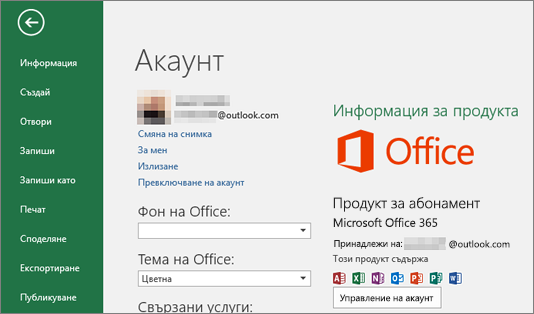
Ако не виждате Принадлежи на: изберете Опции за актуализиране > Актуализирай сега. След завършване на актуализацията затворете приложението и го отворете отново. Потърсете акаунт Принадлежи на:.
Управление на акаунта
Вие знаете своето потребителско име, но сте забравили паролата си и искате да я възстановите
Ако вашият администратор ви е дал разрешение да нулирате своята парола, отидете на passwordreset.microsoftonline.com/. Обърнете се към своя администратор, ако нямате разрешение да променяте паролата си.
Ако вашият администратор ви е дал разрешение да зададете отново своята парола, отидете на passwordreset.activedirectory.windowsazure.cn/. Обърнете се към своя администратор, ако нямате разрешение да променяте паролата си.
Ако вашият администратор ви е дал разрешение да нулирате своята парола, отидете на passwordreset.microsoftonline.com/. Обърнете се към своя администратор, ако нямате разрешение да променяте паролата си.
Знаете паролата си, но искате да я сменяте
Можете да направите това само ако вашият администратор ви е дал разрешение да актуализирате паролата си в Microsoft 365.
-
Отидете в www.microsoft365.com/signin и влезте със своето потребителско име и съществуваща парола за служебен или учебен акаунт.
Отидете в login.partner.microsoftonline.cn и влезте със своето потребителско име и съществуваща парола за служебен или учебен акаунт.
Отидете на www.office.com/signin и влезте със своите потребителско име и съществуваща парола за служебен или учебен акаунт.
-
Отидете в Настройки

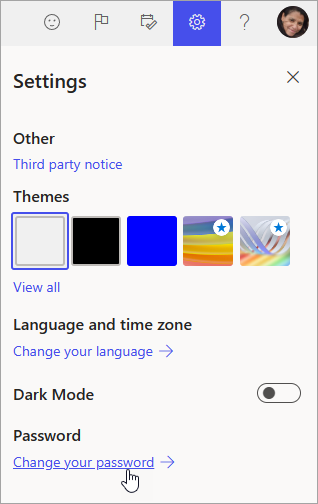
Ще виждате тази опция само ако администраторът ви е дал разрешение за подновяване на паролата ви. Обърнете се към своя администратор, ако нямате разрешение да променяте паролата си.
-
Направете промените си и щракнете върху Запиши.
Влизане в Microsoft 365
Местоположението за влизане за Microsoft 365 е www.microsoft365.com/signin.
Местоположението за влизане за Office 365, поддържан от 21Vianet в Китай е login.partner.microsoftonline.cn/.
Местоположението за влизане за Office 365 Germany е portal.office.de.
Ако влизате на правилното място, но все още не може да си спомните вашето потребителско име и парола, се обърнете към своя администратор.
Влезете с личен акаунт вместо със служебен или учебен акаунт
Ако се опитвате да влезете с вашия личен акаунт в Microsoft, но вече сте влезли със своя служебен или учебен акаунт, трябва да излезете и след това да влезете с правилния акаунт в Microsoft (или обратно).
Друга опция е да отворите сесия на поверително сърфиране в нов прозорец на браузъра. (Search помощта на вашия браузър, ако не знаете как да направите това.) Когато отворите сесия за поверително сърфиране, вашите данни за сърфирането, като например хронология, временни интернет файлове и бисквитки, не се записват, така че можете да влезете с друг акаунт.











